功能介绍
CloudPSS I/O Signal Hub 在默认的模拟量输入/输出、数字量输入/输出功能的基础上,通过功能按键和功能旋钮可以实现其它几个辅助功能。
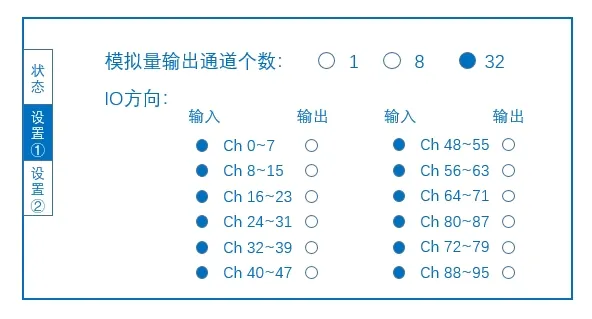
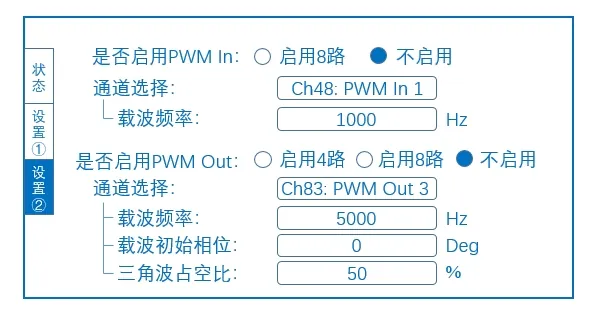
功能 1. 已接收帧数与超时帧数显示
状态页面显示已接收帧数和超时帧数。已接收帧数指 Signal Hub 接收到的数据帧数,超时帧数指数据超时的帧数。超时帧的判定逻辑为:若一个时步内,Signal Hub 没有收到任何数据,则超时帧计数加 1。
功能 2. 系统状态显示
状态页面显示 Signal Hub 的工作状态,分为运行、等待和停止状态。
-
设备启动后即进入运行状态,自动发送和开始接收数据;
-
若 5s 内未收到任何数据,则进入等待状态,此时超时帧计数不再增加,但仍正常发送数据;
-
在等待状态中,若重新收到连续数据,则进入运行状态,超时帧计数可以继续累加;
-
在等待状态中,若连续 30s 没有收到数据,系统切换为停止状态,停止发送数据,待复位后重新开始状态判定。
功能 3. 发送间隔控制
控制 Signal Hub 发出数据的时间间隔,间隔范围从 20us 到 200us 每 10us 一个档,共 19 档。在状态页面可通过功能旋钮选择发送间隔,按下确认下发指令。
需要注意的是,在利用 Signal Hub 输出 CloudPSS SimStudio 的仿真波形时,为保证波形频率一致且不失真,SimStudio 仿真步长应与 Signal Hub 的发送间隔相同。
发送间隔控制的效果可参考下图:
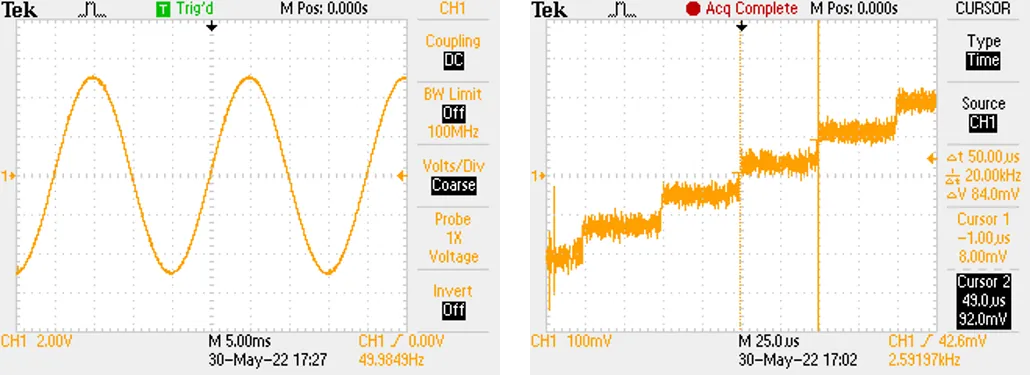
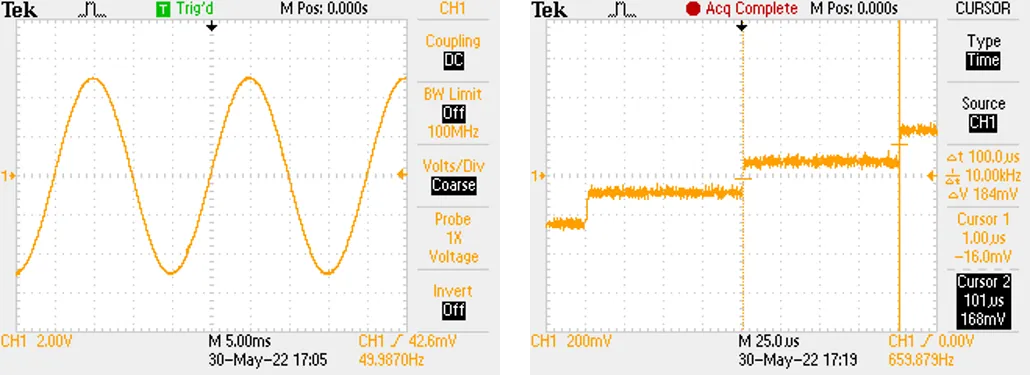
功能 4. 超时帧清零与复位功能
超时帧可辅助判断当前仿真的实时性,在状态页面短按复位可将超时帧清零,重新计数。长按复位直到出现“复位成功”提示,将 Signal Hub 恢复至刚启动时的状态,同时将已接收帧数与超时帧数清零,所有设置(包括发送间隔、通道数、IO 方向)均恢复到默认状态,工作状态变为启动后的运行状态,发送和开始接收数据,重新进行超时帧和系统状态的判定。
功能 5. 模拟量输出通道数选择
选择模拟量输出通道的个数。按下设置进入“设置 1”页面,可通过功能旋钮选择模拟量输出通道为 1 个、8 个或 32 个。当选择 1 个通道时,只启用第 1 路模拟量输出通道,其它通道闭锁;当选择 8 个通道时,第 1、5、9、13、17、21、25、29 路模拟量输出通道启用,其它通道闭锁;当选择 32 个通道时,所有通道启用。按下确认下发指令。
需要注意的是,模拟量输出通道的数模转换速率与发送间隔同步。
通道闭锁后仍会输出一个定值,该值为闭锁前寄存器中保存的最后一个数值,无实际意义。
功能 6. IO 方向控制
选择数字量通道是输入还是输出。数字量每 8 路通道为 1 组,共 12 组,每组都可以单独控制数字量的方向。按下设置进入“设置 1”页面,默认状态为数字量输入,通过数字键盘可快速切换对应通道的 IO 方向,按下确认下发切换指令。数字量输出为低电平 0V、高电平 +5V。
功能 7. PWM IO 设置
按下设置可切换至“设置 2”页面,将部分 SCSI2 的数字量 DIO 通道设置为 PWM IO 通道。
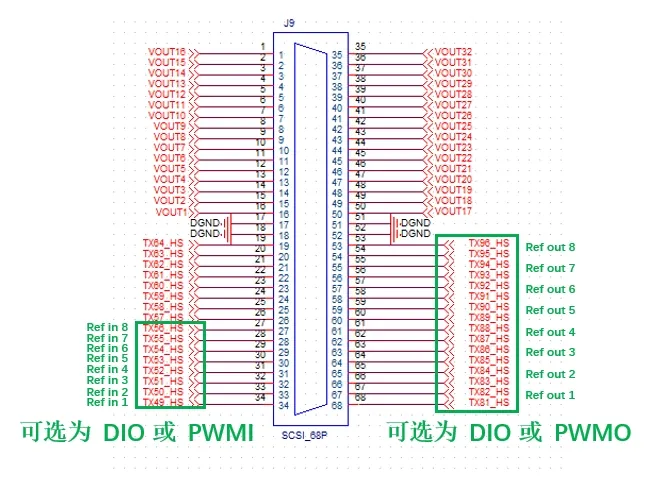
SCSI2 中,TX49-TX56 可选择为普通 DIO 或 PWMI。当作为普通 DIO 时,功能与其它 IO 相同,可变换 IO 方向;当作为 PWMI 时,固定为 PWM 输入,TX49 对应 Ref in 1,TX50 对应 Ref in 2,依次类推到 TX56 对应 Ref in 8。
SCSI2 中,TX81-TX96 可选择为普通 DIO 或 PWMO。当作为普通 DIO 时,功能与其它 IO 相同,可变换 IO 方向;当作为 PWMO 时,固定为 PWM 输出,TX81、TX82 对应 Ref out 1 和它的反置,TX83、TX84 对应 Ref out 2 和它的反置,依次类推到 TX95、TX96 对应 Ref out 8 和它的反置。
Ref out 与 TX 的关系示意图如下:
在“设置 2”页面可选择是否启用 PWM In,如启用,则 Ch48-55 失去 DIO 方向切换功能,变为 PWM In,Signal Hub 将对接收到的 PWM 信号进行解调,并通过对应的 Ref in 接口输入到仿真模型中。可设置 PWM In 对应的载波频率,载波幅值默认为 [-1,1]。
在“设置 2”页面可选择启用 4 路或 8 路 PWM Out,Signal Hub 将按照设置的载波参数将仿真模型中对应的 Ref Out 调制为 PWM 信号后输出。当启用 4 路时,Ch80-87 失去 DIO 方向切换功能,变为 PWM Out,Ch81、83、85、87 自动变为 Ch80、82、84、86 的反置。当启用 8 路时,Ch80-87、Ch88-95 失去 DIO 方向切换功能,变为 PWM Out,Ch89、91、93、95 为 Ch88、90、92、94 的反置。可设置载波的频率、初始相位及三角波的占空比,若占空比设为 99%,则等效于锯齿波。载波幅值固定为 [-1,1]。
通过旋钮选到对应的通道后,按确定键可以进入当前通道的设置层级。数字键盘的 * 为退格或取消设置,# 为参数下发。在当前通道的设置层级中,必须参数下发或取消设置后才能退出当前层级,切换到其它通道。